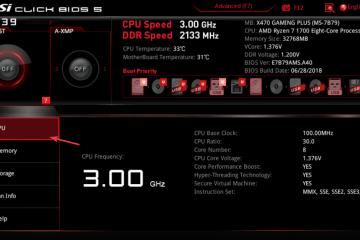Scopri diversi modi per aprire Gestione computer su Windows. Dal menu Start al prompt dei comandi fino al collegamento, ti abbiamo coperto.
Anche se la maggior parte non lo sa, Windows ha un’applicazione integrata semplice e molto utile chiamata Gestione computer. Come suggerisce il nome, ti consente di gestire vari aspetti del tuo computer, inclusi hardware, software e prestazioni di sistema.
.medrectangle-3-multi-104{border:none!important;display:block!important; float:none!important;line-height:0;margin-bottom:15px!important;margin-left:auto!important;margin-right:auto!important;margin-top:15px!important;max-width:100% !important;min-height:250px;min-width:250px;padding:0;text-align:center!important}
Ciò che rende speciale Gestione computer è che funge da hub e fornisce una posizione centrale in cui è possibile accedi a una varietà di strumenti e funzionalità che possono aiutarti a gestire e mantenere il tuo computer.
Gli strumenti Windows disponibili tramite Gestione computer includono ma non sono limitati a:
Utilità di pianificazioneVisualizzatore eventiCartelle condiviseUtenti e gruppi localiPrestazioniGestione dispositiviGestione disco tServicesWMI Control
Nel complesso, Gestione computer è un potente strumento che ti consente di accedere rapidamente a varie importanti applicazioni Windows che possono aiutarti a mantenere il tuo sistema senza intoppi e risolvere eventuali problemi che potrebbero sorgere. Pertanto, devi sapere come aprire lo strumento Gestione computer su Windows.
Per aiutarti a iniziare, ti mostrerò cinque semplici modi per aprire Gestione computer su Windows. Sono i seguenti:
Sommario:
Apri Gestione computer dal menu Power UserCome aprire Gestione computer dal menu StartUtilizza un comando di esecuzione per aprire Gestione computerAvvia computer Gestione da Prompt dei comandi, PowerShell o TerminalCrea un collegamento Gestione computer
.box-4-multi-131{border:none!important;display:block!important;float:none!important;line-height:0;margin-bottom:15px!important;margin-left:auto!important;margin-right:auto!important;margin-top:15px!important;max-width:100%!important;min-height:250px;min-width: 250px;padding:0;text-align:center!important}I passaggi seguenti funzionano allo stesso modo in Windows 10 e 11.
Apri Gestione computer dal menu Power User
The Power User menu, introdotto per la prima volta in Windows 8, consente di accedere facilmente a molti strumenti di Windows. Tutto quello che devi fare è premere una scorciatoia da tastiera e selezionare l’applicazione che desideri aprire.
Ecco come aprire Gestione computer dal menu Power User:
Premi il tasto”Windows + X“. Seleziona l’opzione”Gestione computer“. In questo modo, si apre lo strumento Gestione computer.
Nota: puoi utilizzare la tastiera scorciatoia”Win + X”o fai clic con il pulsante destro del mouse sull’icona Start sulla barra delle applicazioni per aprire il menu Power User.
Come aprire Gestione computer dal menu Start
Come con qualsiasi applicazione, puoi semplicemente cercare”Gestione computer”nel menu Start e aprirlo da lì.
Ecco come fare:
Apri il menu Start. Cerca”Gestione computer“.Fai clic sul risultato in alto. Dopodiché, Windows apre lo strumento Gestione computer.
Passaggi con altro dettagli:
Innanzitutto, premi il tasto”Start”sulla tastiera o fai clic sull’icona Start su Taskb ar. Questa azione apre il menu Start.
Cerca”Gestione computer”nel menu Start. Puoi semplicemente iniziare a digitare dopo aver aperto il menu Start e dovrebbe mostrare i risultati pertinenti. Fai clic su”Gestione computer”dai risultati del menu Start.
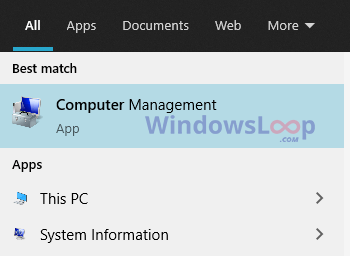
Non appena fai clic sul risultato, Windows apre lo strumento Gestione computer. Puoi anche aprirlo con diritti di amministratore. Per farlo, fai clic con il pulsante destro del mouse sul risultato”Gestione computer”e seleziona l’opzione”Esegui come amministratore”.
Utilizza un comando di esecuzione per aprire Gestione computer
Come con la maggior parte degli strumenti, Windows ha un comando di esecuzione dedicato per aprire l’applicazione Gestione computer.
Ecco come aprire Gestione computer da Esegui:
Premi la scorciatoia da tastiera”Win + R“. Digita”compmgmt.msc“nel campo vuoto. Premi il pulsante”Ok“. Con questo, Windows apre lo strumento Gestione computer.
Non appena premi il pulsante, Windows aprirà lo strumento di gestione della composizione.
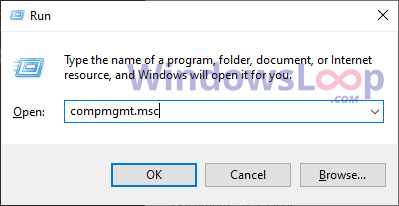
Avvia Gestione computer dal prompt dei comandi t, PowerShell o Terminale
Puoi utilizzare il prompt dei comandi, PowerShell o Terminale per aprire l’applicazione Gestione computer su Windows. Ecco come:
Apri il menu Start.Cerca Prompt dei comandi, PowerShell o Terminale.Apri l’applicazione che preferisci. Esegui”compmgmt.msc“nella finestra del terminale. Con questo, Windows apre lo strumento Gestione computer.
Se vuoi aprire Gestione computer come amministratore, apri il prompt dei comandi, PowerShell o Terminale come amministratore ed esegui il comando precedente.
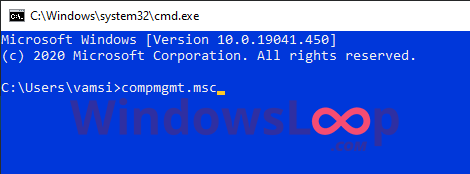
Crea una scorciatoia per Gestione computer
Se lo desideri, puoi creare la scorciatoia per Gestione computer. Ciò è particolarmente utile se apri Gestione computer di frequente o desideri aprirla utilizzando una scorciatoia da tastiera ut.
Fai clic con il pulsante destro del mouse sul desktop. Seleziona l’opzione”Nuovo-> Collegamento“. Digita”compmgmt.msc“nel campo della posizione.Premi il pulsante”Avanti“.Digita”Gestione computer“nel campo del nome.Premi il pulsante”Fine“. Con ciò, hai creato il collegamento Gestione computer.Fai doppio clic sul collegamento sul desktop per aprire Gestione computer.
Passaggi con maggiori dettagli:
Puoi creare un collegamento dal desktop. Quindi, fai clic con il pulsante destro del mouse sul desktop e seleziona”Nuovo-> Collegamento”.
L’azione precedente aprirà la procedura guidata del collegamento. Qui, digita”compmgmt.msc”nel campo della posizione e premi”Avanti.”
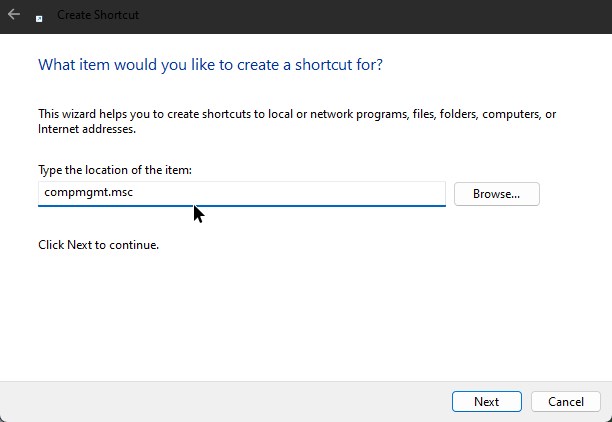
Digita”Gestione computer”nel campo Nome e premi il pulsante”Avanti”. Questo è il nome della scorciatoia. Puoi nominarlo come preferisci, ma ti consiglio di utilizzare il nome dello strumento per renderlo facilmente riconoscibile.
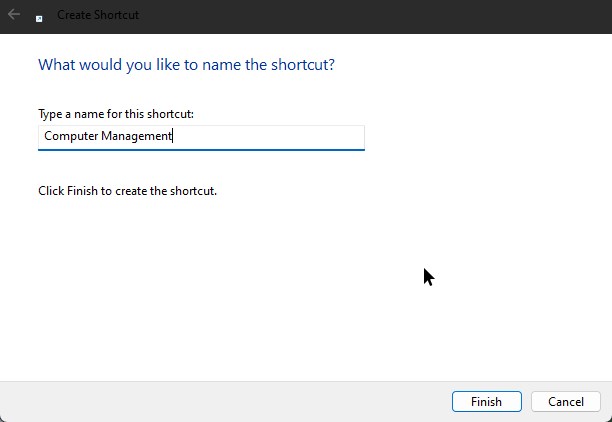
Questo è tutto. Con ciò, hai creato il collegamento Gestione computer. Per aprire lo strumento, fai doppio clic sul collegamento appena creato.
Se desideri aprire Gestione computer con un collegamento da tastiera, fai clic con il pulsante destro del mouse sul collegamento appena creato e seleziona”Proprietà”.
Seleziona il campo”Scorciatoia”e premi la scorciatoia che desideri assegnare. Premi il pulsante”Ok”per salvare le modifiche.
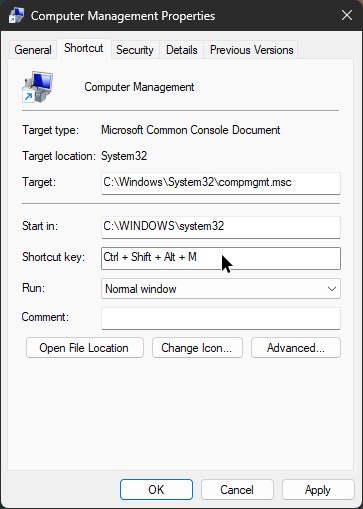
Ecco fatto. Puoi ora usa la scorciatoia da tastiera assegnata per aprire Gestione computer.
—
Spero che questa semplice e facile guida pratica di Windows ti sia stata d’aiuto.
Se lo sei sei bloccato o hai bisogno di aiuto, invia un’e-mail e cercherò di aiutarti il più possibile.
Se ti piace questo articolo, dai un’occhiata ai comandi di esecuzione del Pannello di controllo indispensabili in Windows.